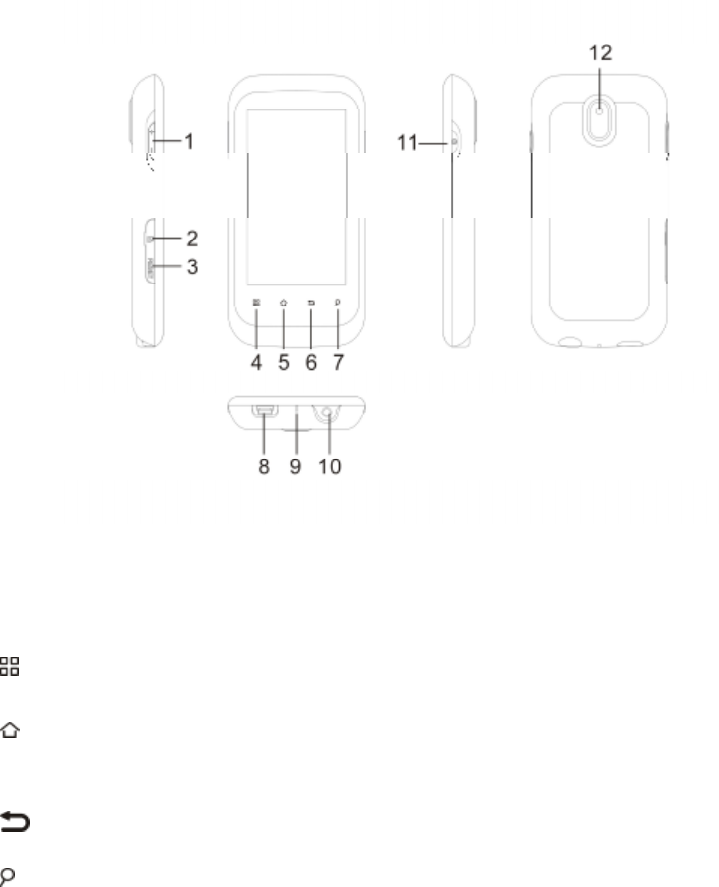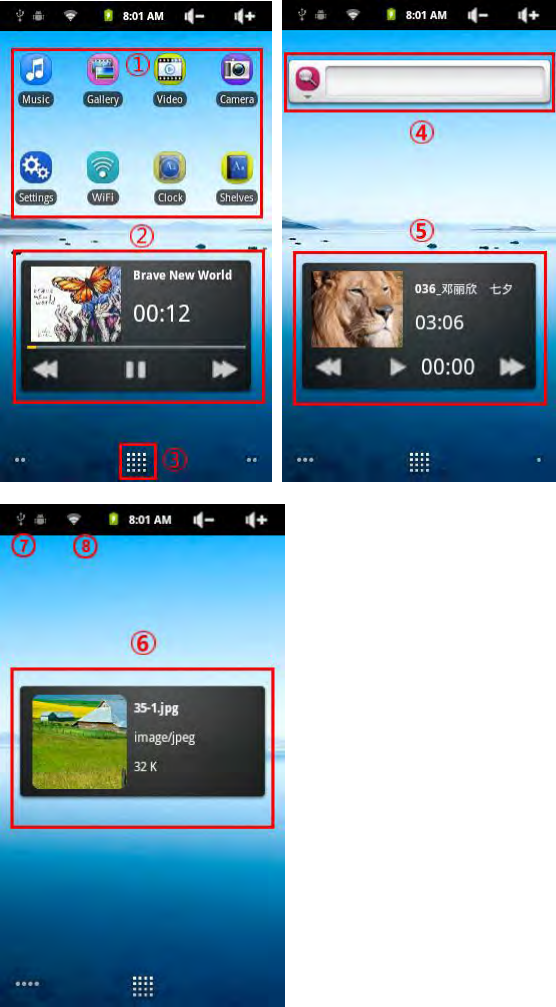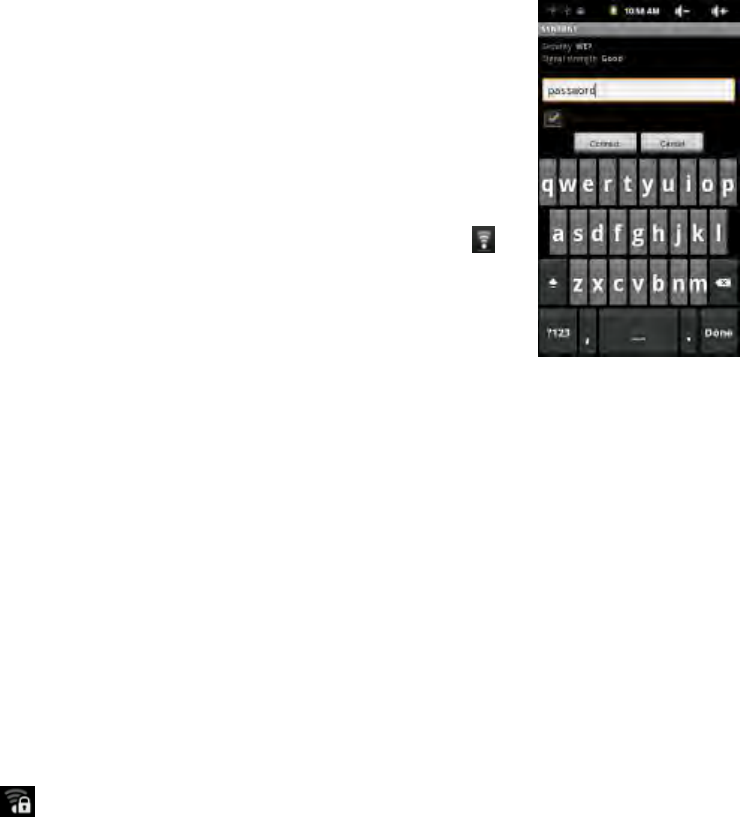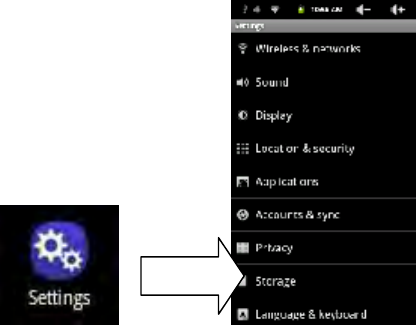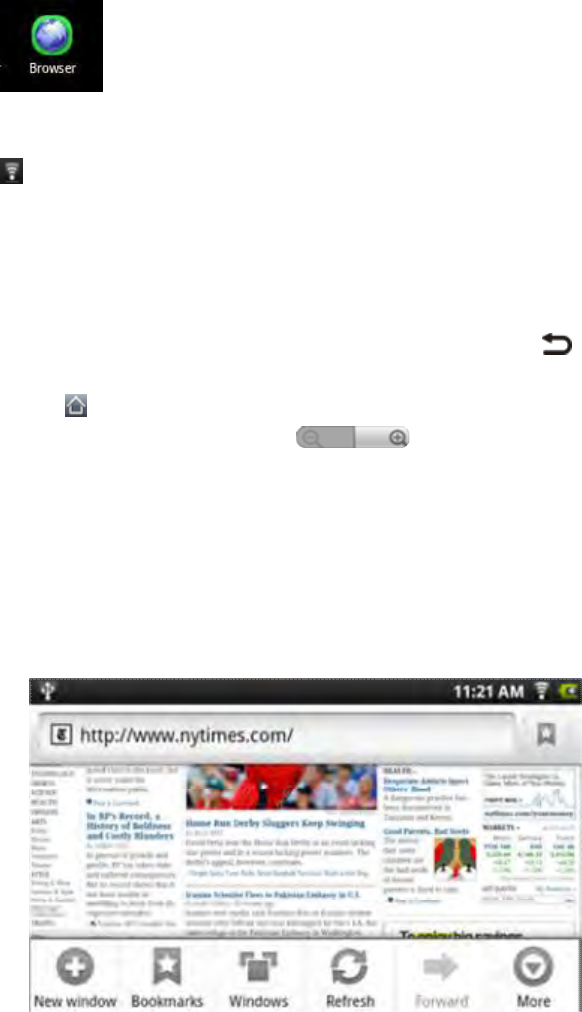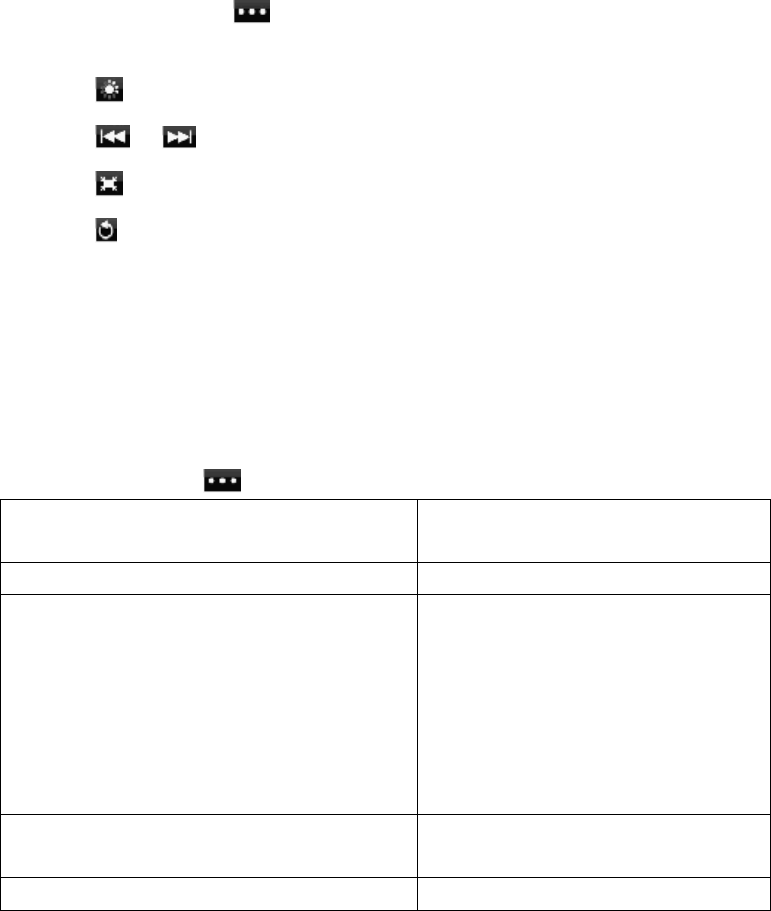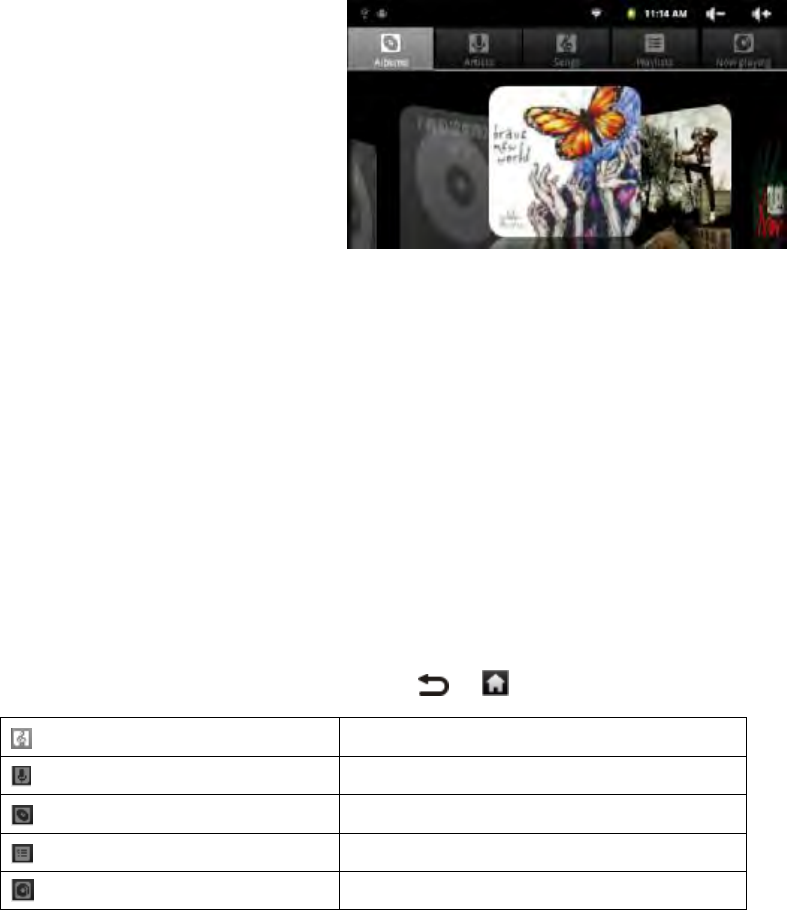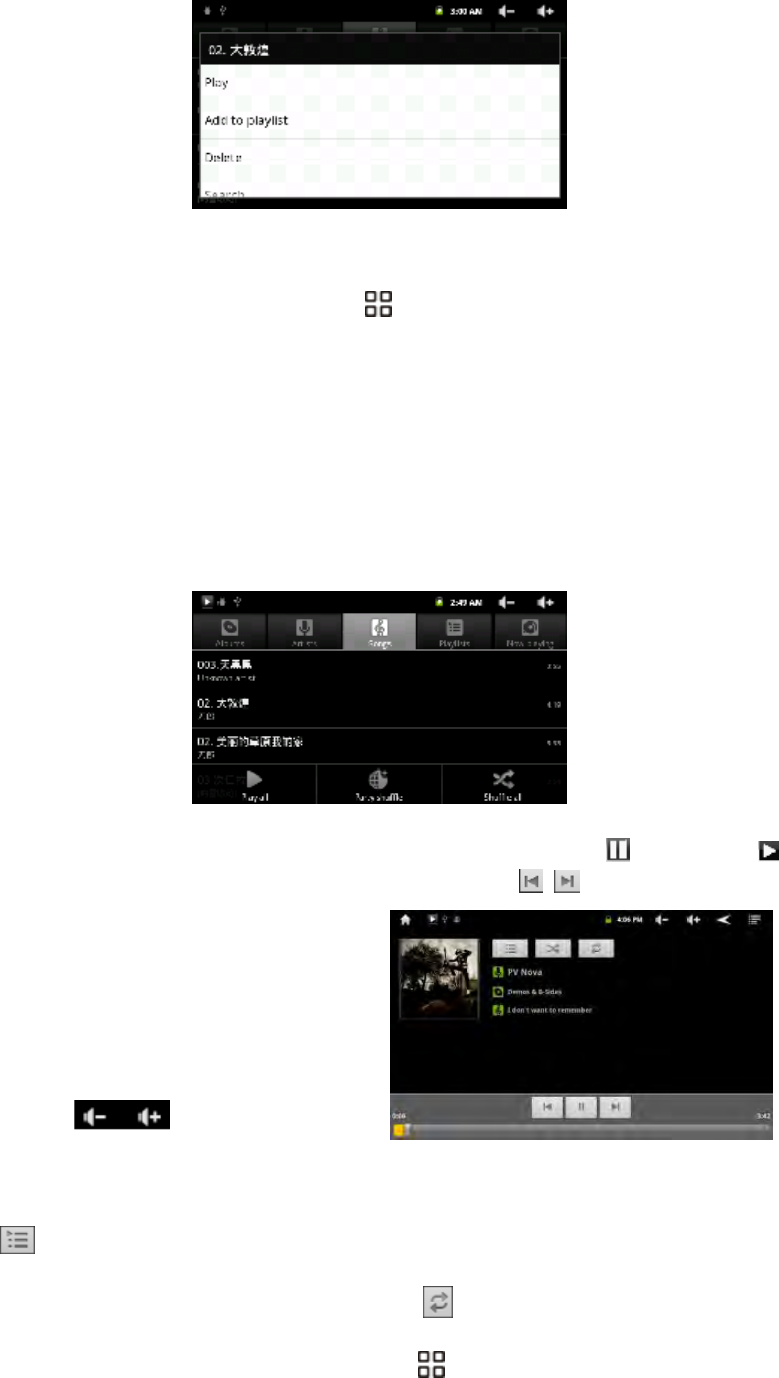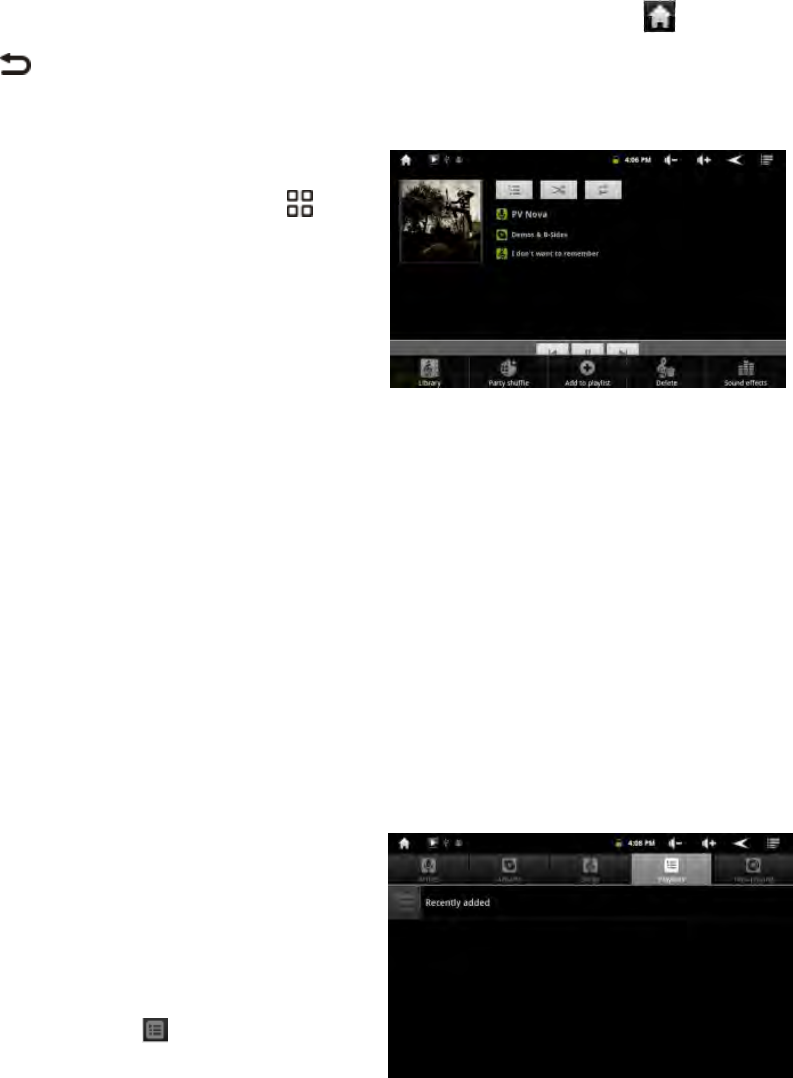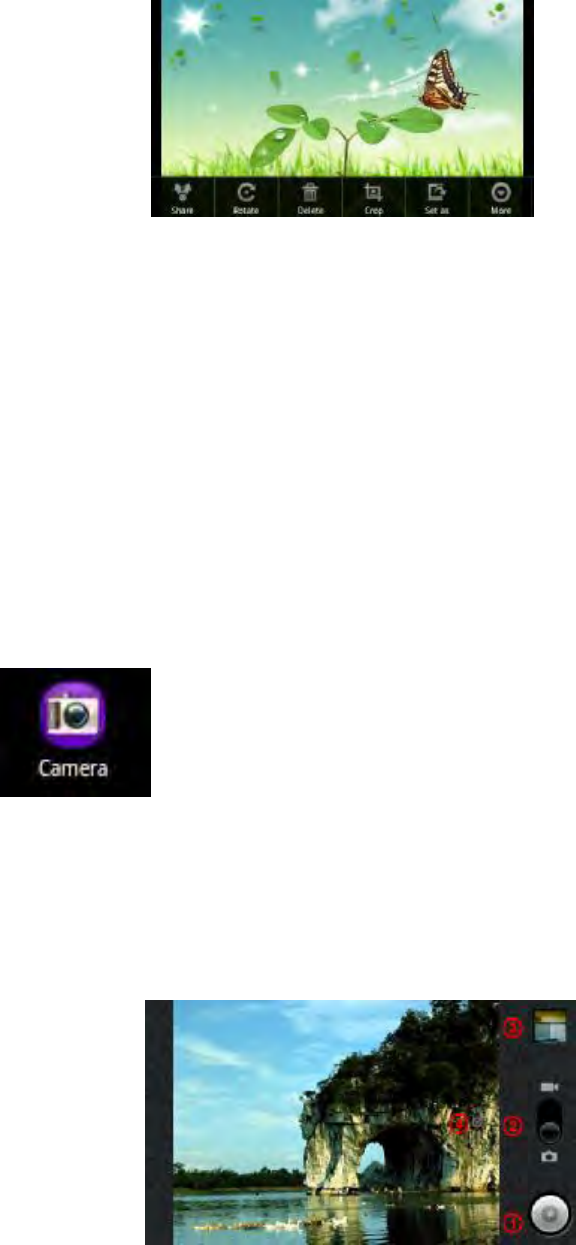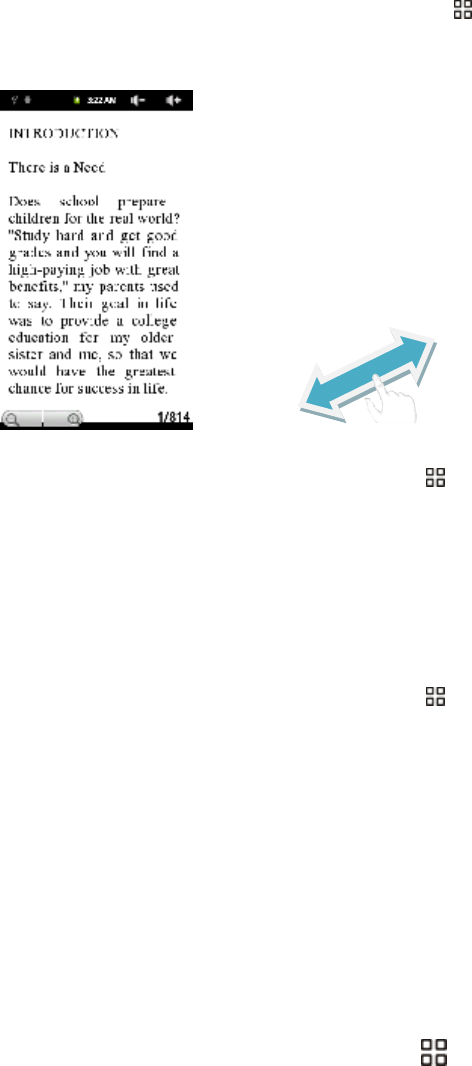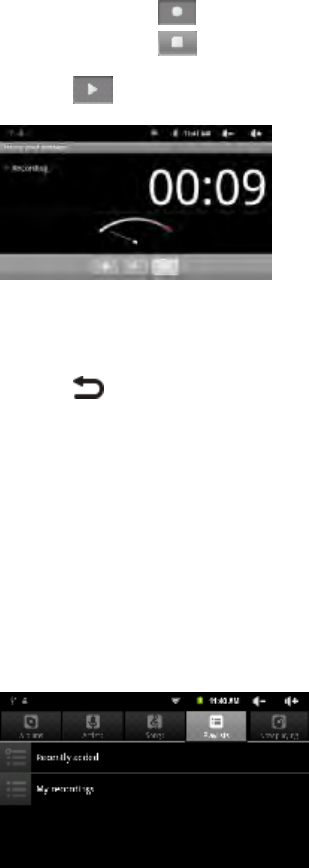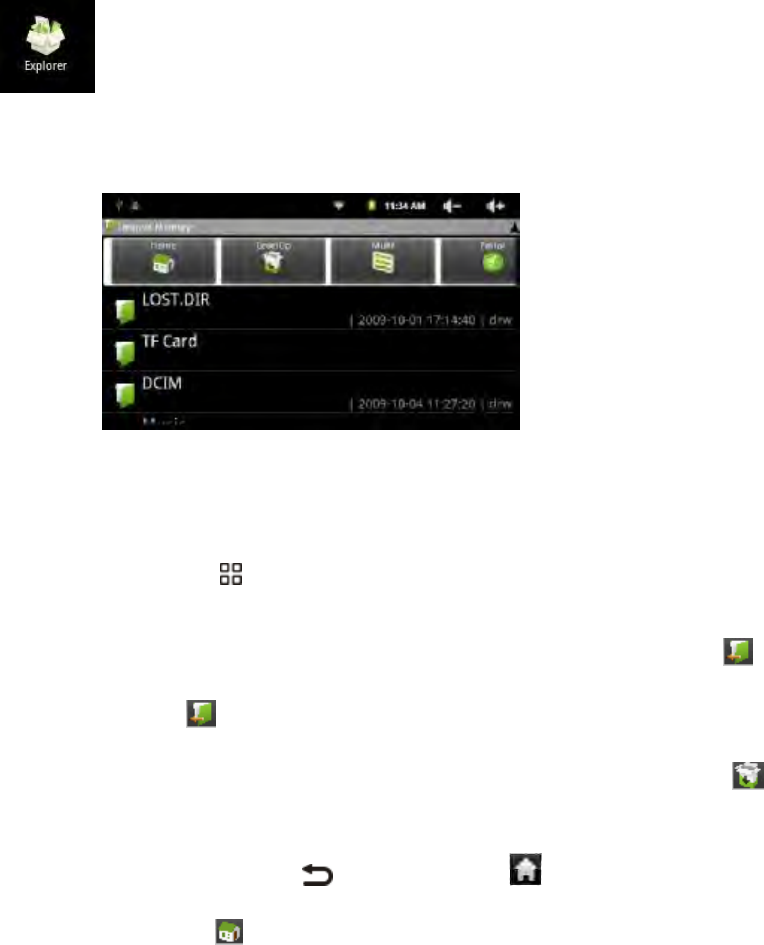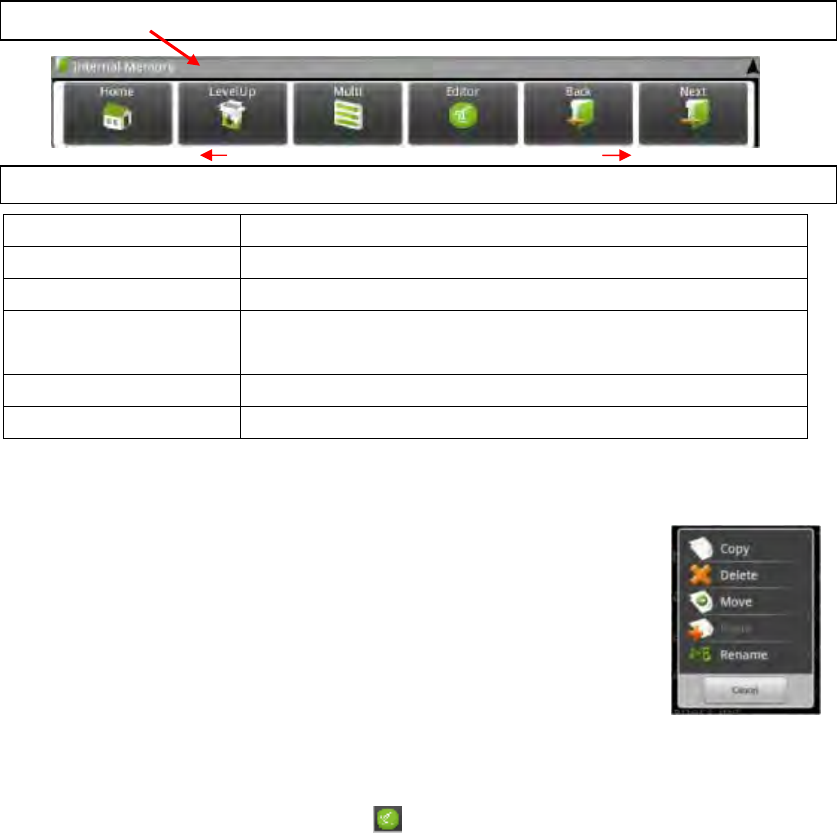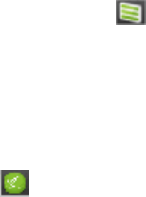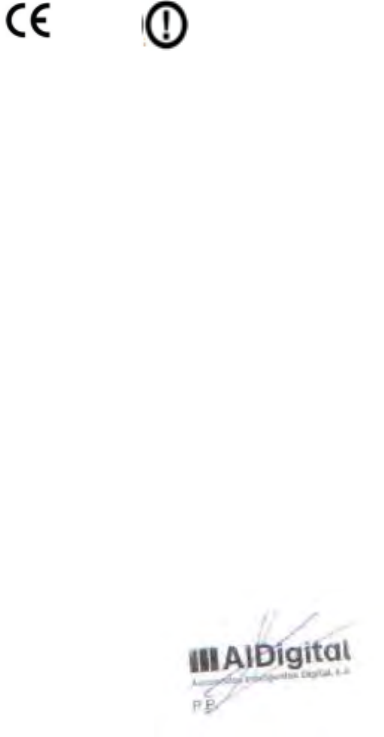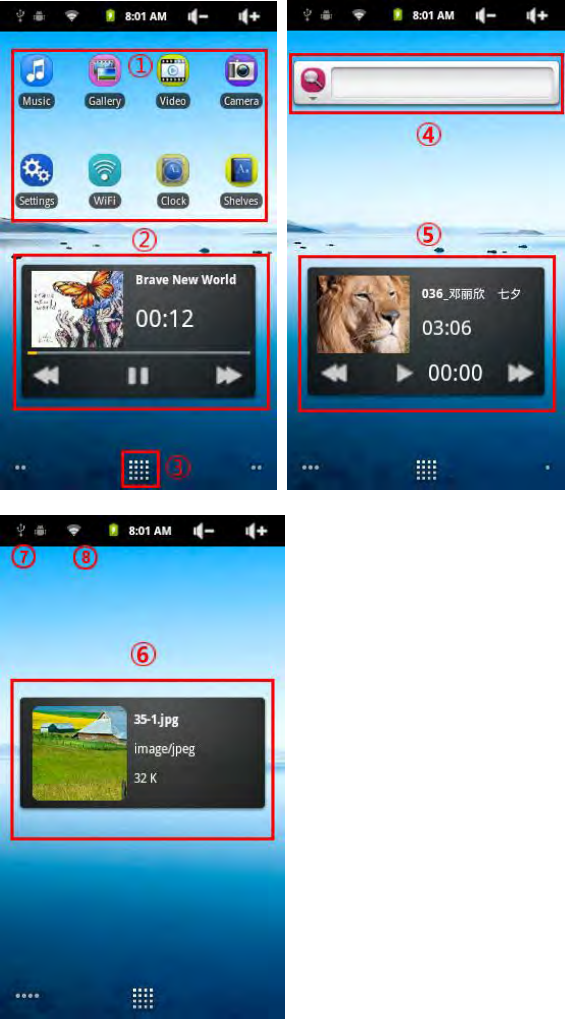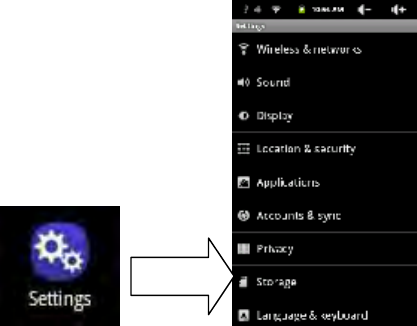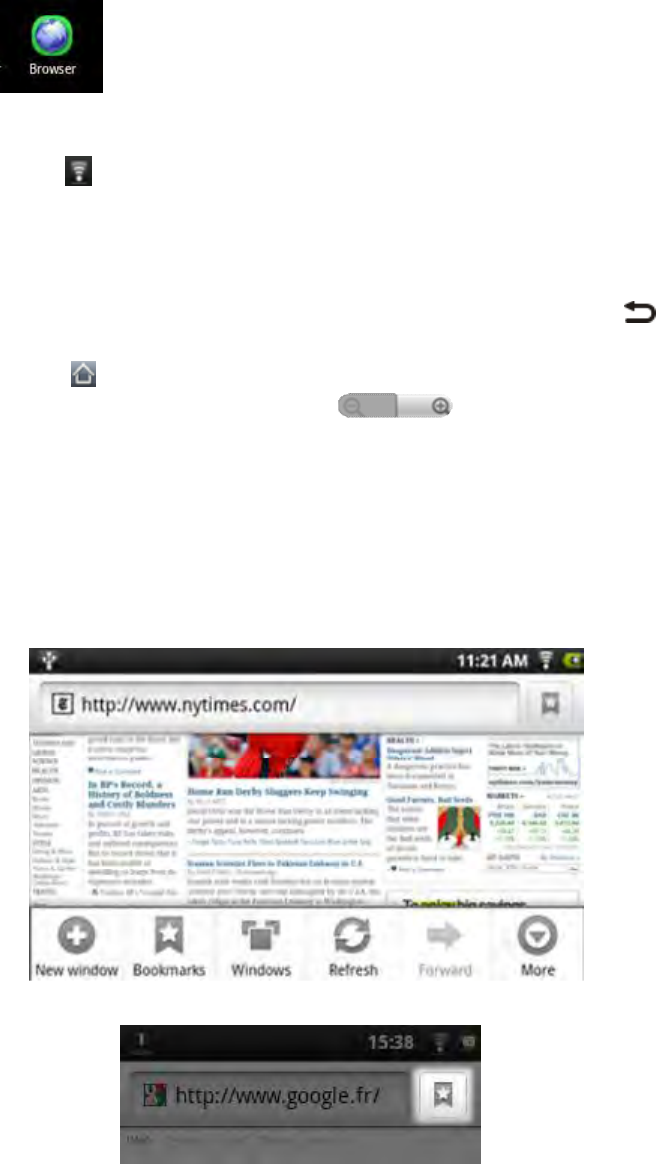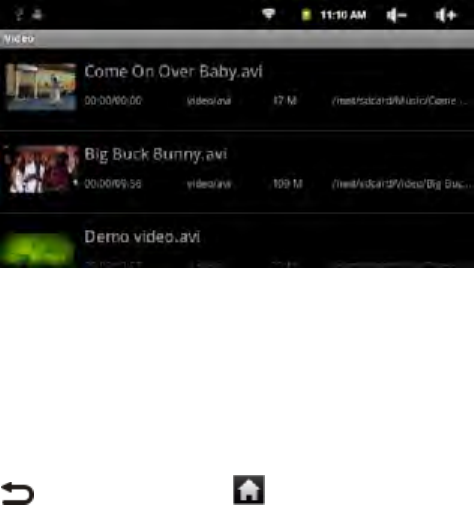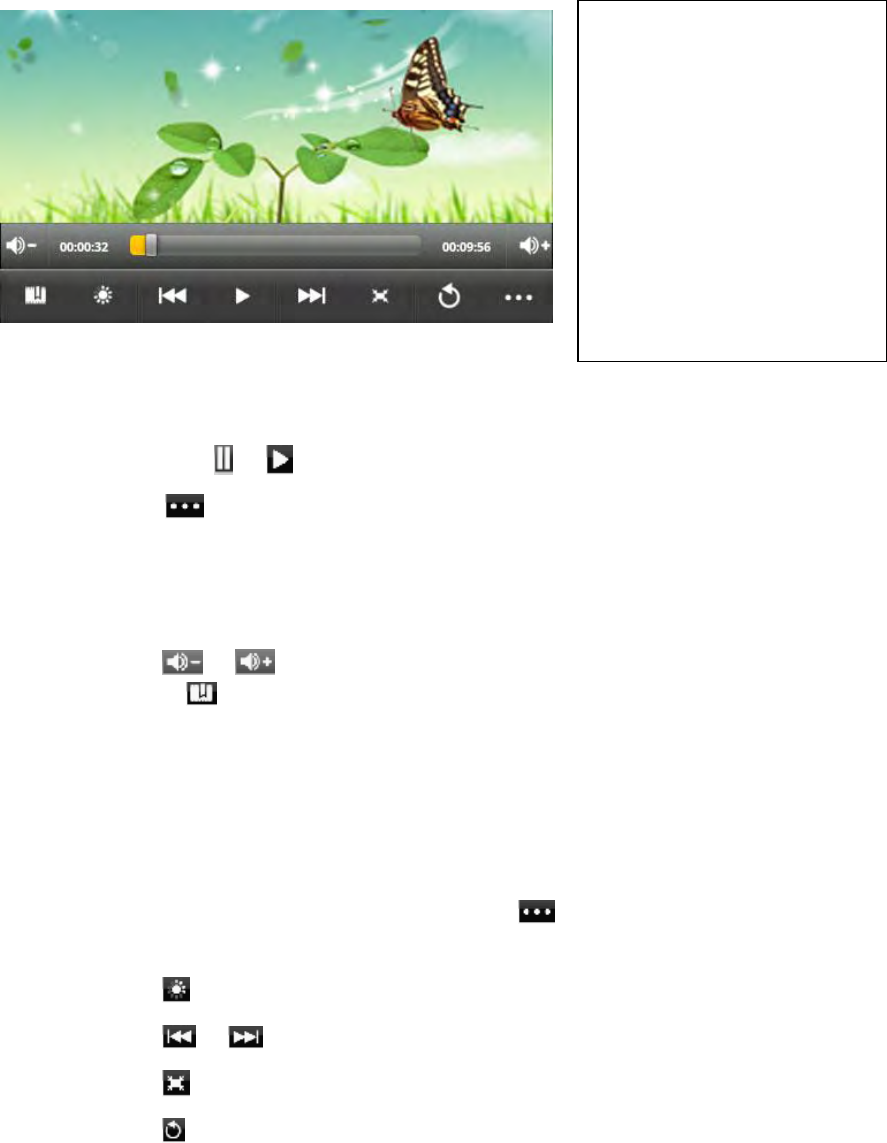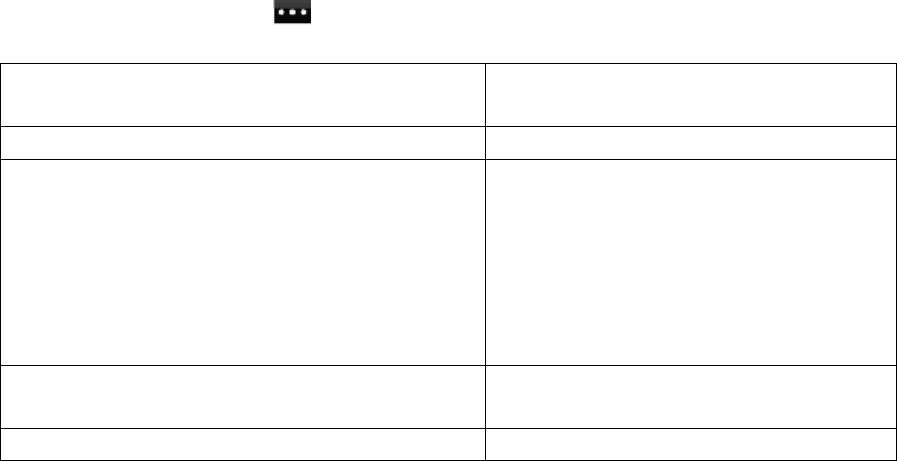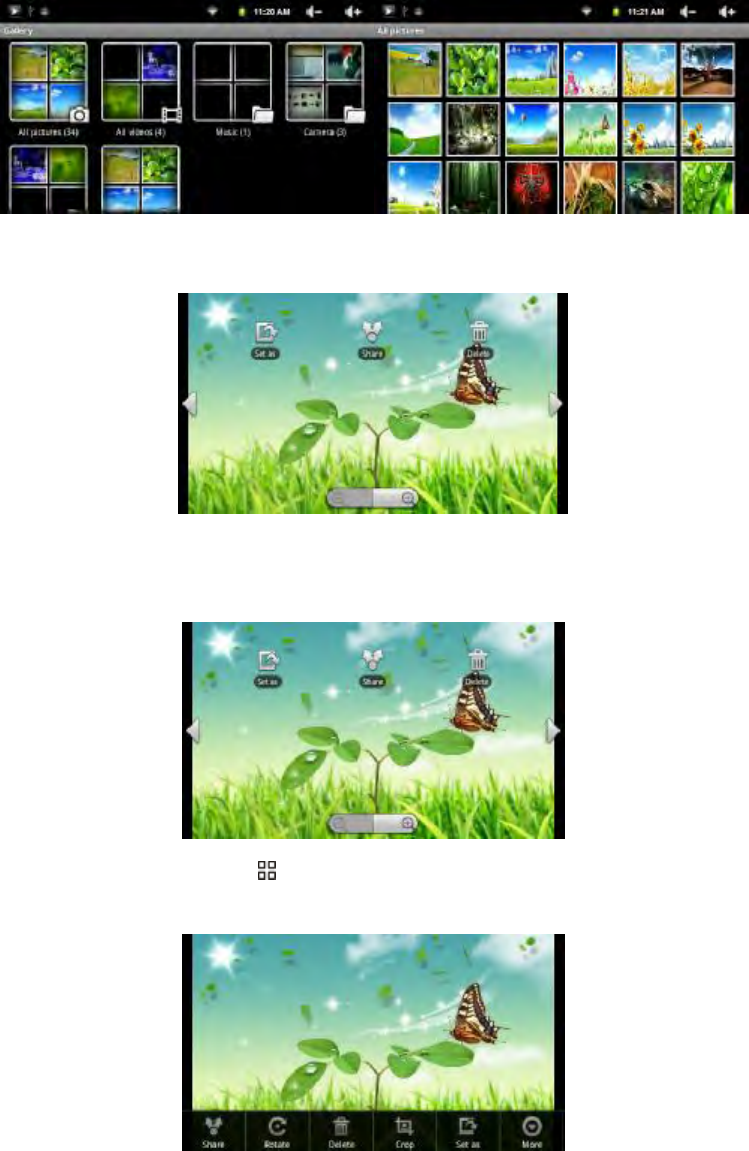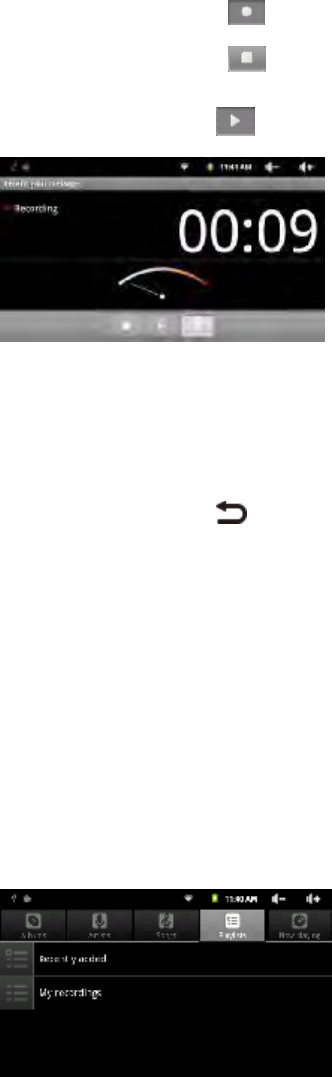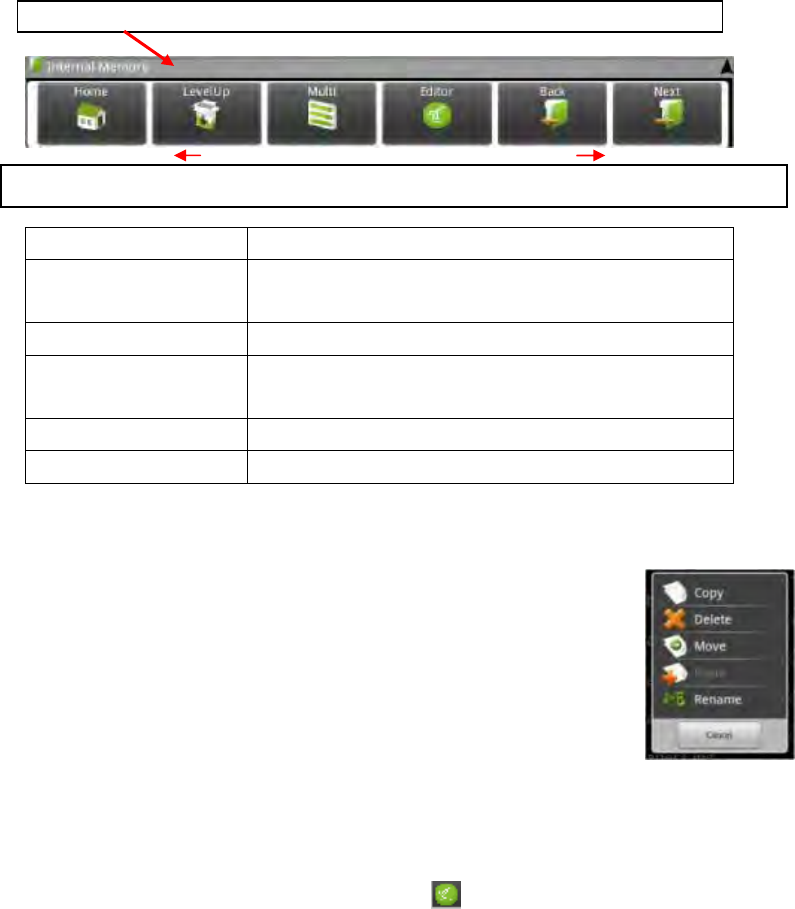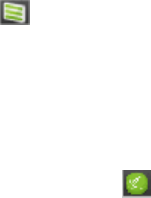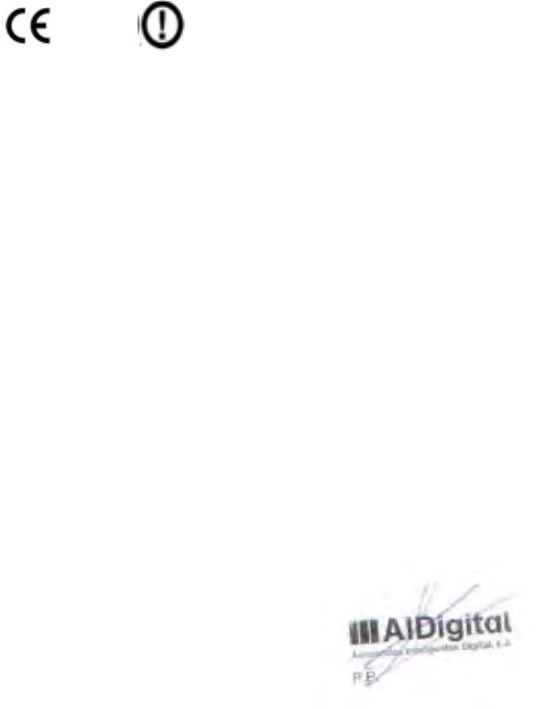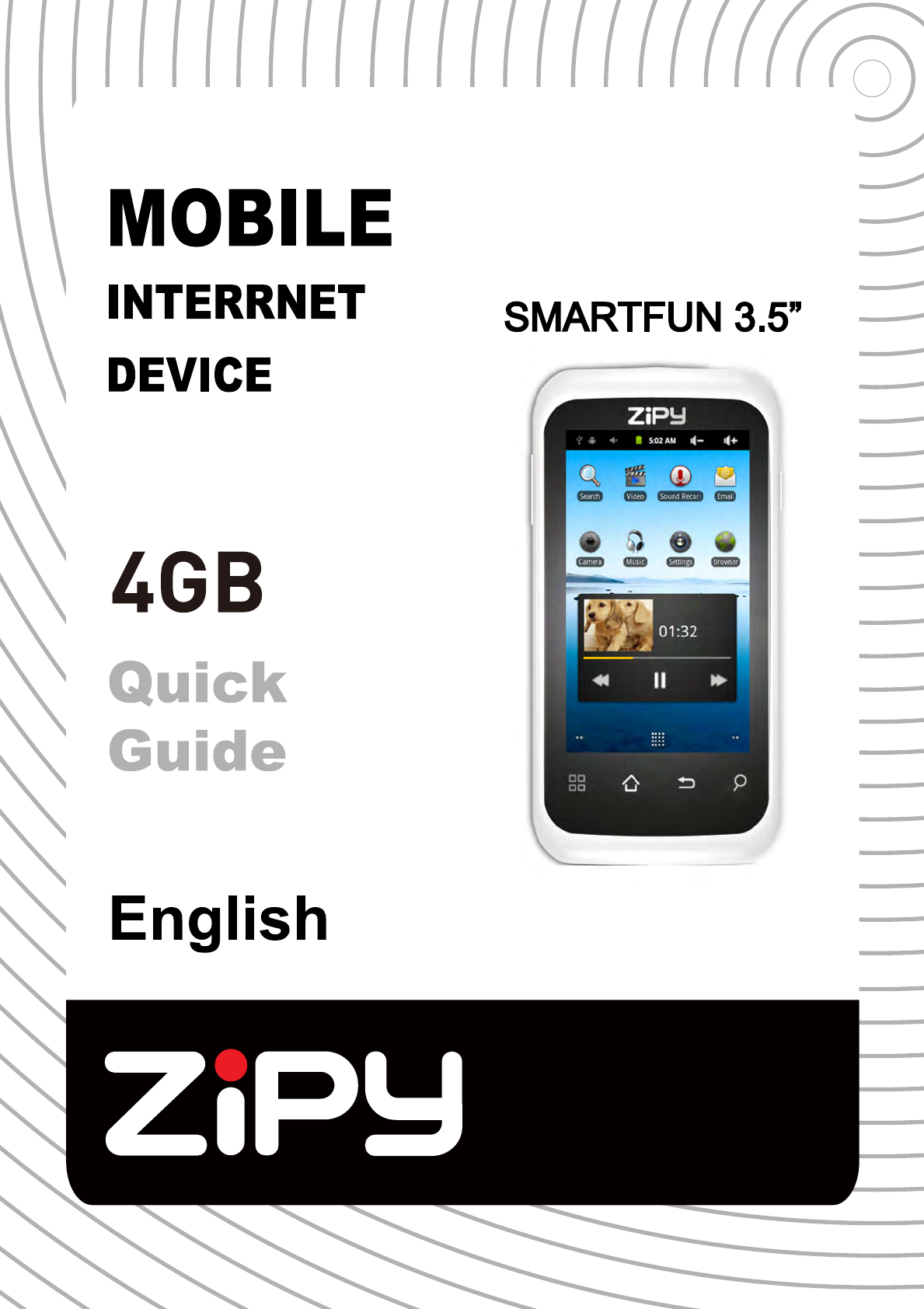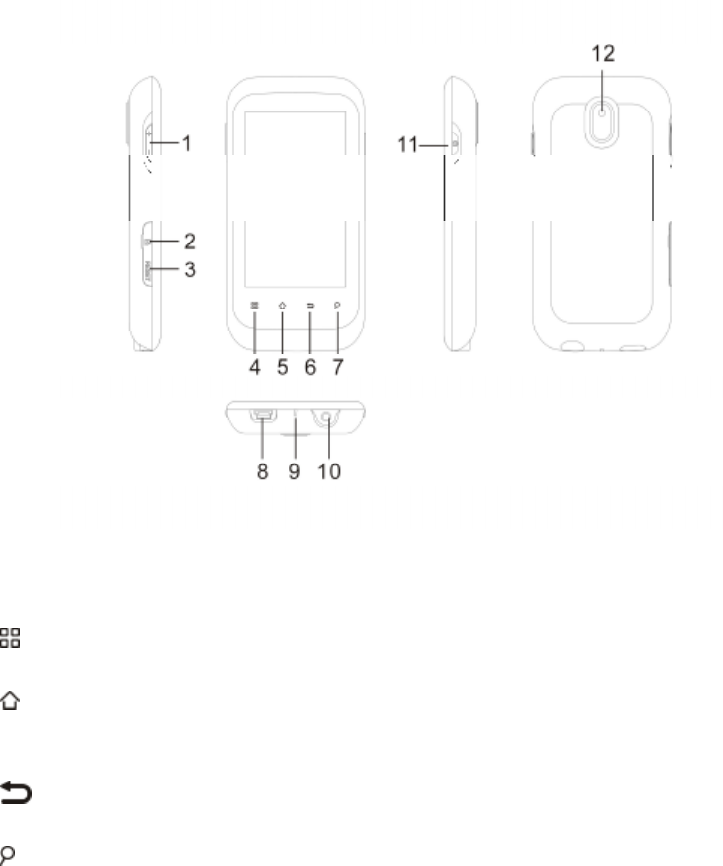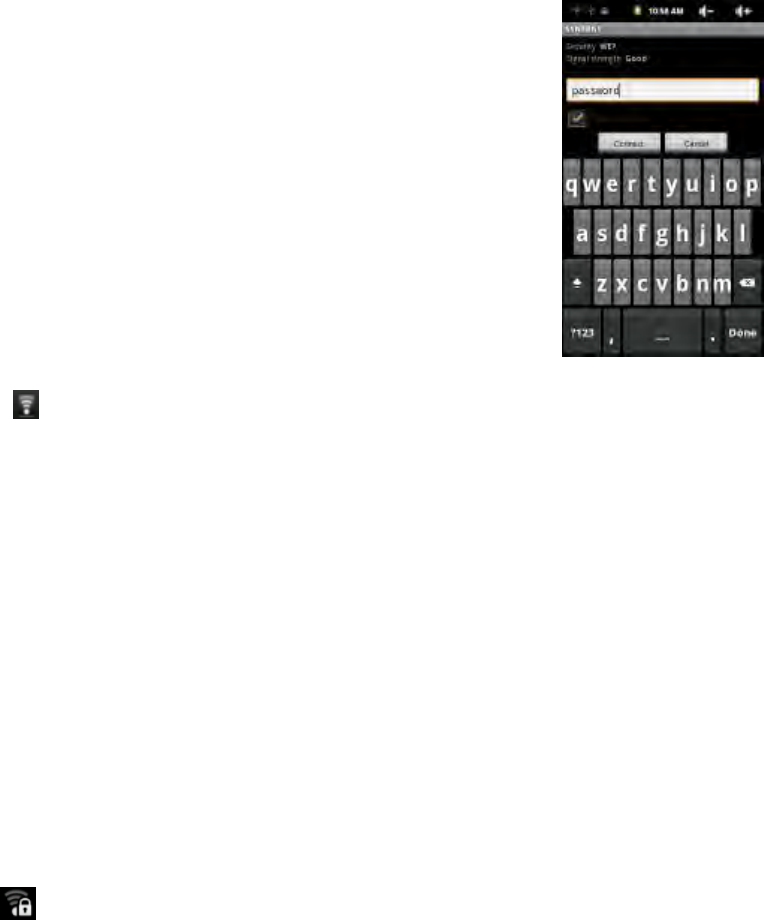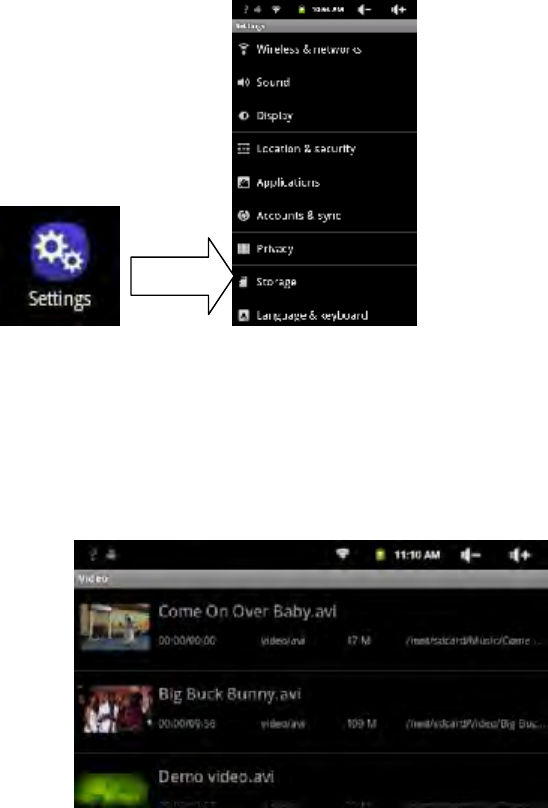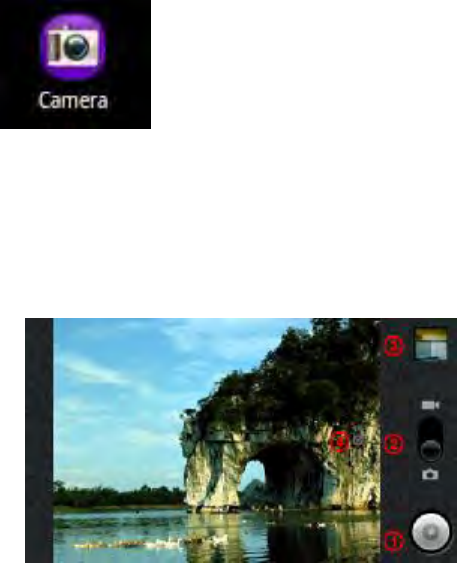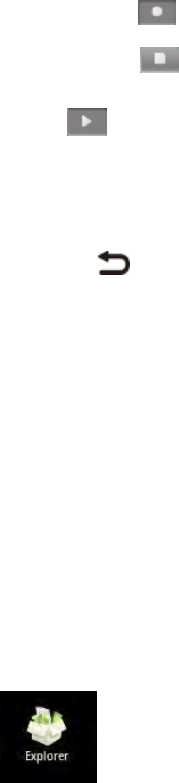25
CONDICIONES DE GARANTIA AID
AID en cumplimiento de lo establecido en la Ley de Protección al Consumidor (Ley 23/2003,
de 10 de julio, de Garantías en la Venta de Bienes de Consumo, BOE núm. 165, de
11/07/2003 ), ofrece Garantía Directa a los clientes de España y Portugal, para todos los
productos de nuestras marcas: ZIPY, MUSE, NEW ONE, AC-RAYAN, TNB, BARKAN,
BRASFORMA, THE COMPLEMENTS y GO BY ZIPY, bajo las siguientes condiciones:
A – Nuestros productos tienen una garantía de dos años. Durante el primer año se cubrirán
los defectos originarios que sean detectados, los cuales serán reparados. En los supuestos
legalmente previstos el comprador tendrá derecho a la sustitución del aparato por otro
nuevo, siempre y cuando los defectos no se deban a negligencia o culpa exclusiva del
comprador en el manejo del aparato. Durante el segundo año el comprador deberá
demostrar que la avería del aparato proviene de un defecto de fabricación. En ambos casos
entrará en funcionamiento la garantía siempre que:
1. El producto haya sido utilizado sólo en el uso normal para el que estaba previsto.
2. No haya sido abierto, manipulado o alterado por persona ajena al Servicio Técnico Oficial.
3. No haya sufrido daños por golpes, inundación, sobrecalentamiento, sobrecarga eléctrica o
cualquier otra circunstancia externa que pueda ser posible motivo de ANULACION de
garantía.
4. El producto será devuelto a AID, con embalaje adecuado y con el ticket de compra donde
se indique claramente la marca y tipo de producto, la fecha de venta , el nombre y dirección
del establecimiento vendedor y el motivo de la avería.
Cualquiera de las siguientes circunstancias anula la presente garantía:
1. Rotura de puertos, de pantalla o cristal.
2. Pérdida de líquido en la pantalla.
3. El desgaste, con muestras evidentes de una manipulación incorrecta, uso indebido,
maltrato, golpes, caídas, suciedad, etc.
4. Los datos contenidos en los productos no están en ningún caso cubiertos por ninguna
garantía, ni serán tenidos en cuenta en la reparación física de los productos. AID garantiza la
absoluta confidencialidad de los datos.
5. AID no cubre la incorrecta configuración o instalación de software/hardware, por parte del
cliente, componente o periférico, incluidos sus prives/controladores.
6. La legislación sobre garantías establece algunas limitaciones. “la garantía no cubre
componentes adicionales como las baterías, o elementos sujetos a mantenimiento debido a
su uso como los auriculares”. Estos accesorios tienen una garantía de 6 meses.
7. Las bolsas impermeables, tienen un periodo de prueba de 48 horas, como se indica en el
propio producto, por tanto pasado ese tiempo no están cubiertas por ninguna garantía.
8. Los usuarios finales no será necesario que nos envíen los accesorios de los aparatos,
máxime si no son los originales, ya que no nos responsabilizamos de ellos.